Kuinka liittää Android-puhelimesi langattomaan tulostimeen ja tulostaa sen avulla – TechCult
Sekalaista / / November 22, 2023
Langattomat tulostimet ovat poistaneet kaapeleiden käytön, koska ne voidaan helposti yhdistää ja käyttää tietokoneeseen tai jopa puhelimeen Wi-Fi: n tai Bluetoothin kautta. Voit sijoittaa tulostimen mihin tahansa kotiin tai toimistoon ja käskeä sitä langattomasti puhelimesta tulostamaan minkä tahansa asiakirjan napauttamalla. Nyt suurempi kysymys on - kuinka liittää Android-puhelimesi langattomaan tulostimeen ja tulostaa sen avulla? Vastaamme ja selitämme saman tässä blogissa, joten lue loppuun asti.

Kuinka yhdistää omasi Puhelimesta langattomaan tulostimeen ja tulosta sen avulla
Useimmat koulut ja toimistot ovat toimineet verkossa, varsinkin viime vuosina. Siksi etsinnässä on ollut vaellus arvokkaita laitteita opiskelijoille ja työntekijöille. Muiden joukossa ovat langattomat tulostimet, jotka antavat sinulle vapauden tulostaa ennalta määritellyn alueen mistä tahansa kulmasta. Koska riippuvuutemme puhelimista kasvaa päivä päivältä, se vain helpottuu, kun molemmat laitteet on yhdistetty ja tarjoavat tulostusvalmiin asetukset.
Huomautus 1:Koska älypuhelimissa ei ole samoja Asetukset-vaihtoehtoja, ne vaihtelevat valmistajittain. Varmista siis oikeat asetukset ennen kuin muutat mitään laitteessasi. Vaiheet suoritettiin Samsung S20 FE 5G, kuten alla olevissa kuvissa näkyy.
Muistio 2: Varmista, että tulostin on määritetty etukäteen ja että se on yhdistetty samaan verkkoon puhelimen kanssa.
Noudata alla olevia ohjeita:
1. Avata asetukset puhelimessasi ja napauta Liitännät.
2. Näpäytä Lisää yhteysasetuksia, jonka jälkeen Tulostus.
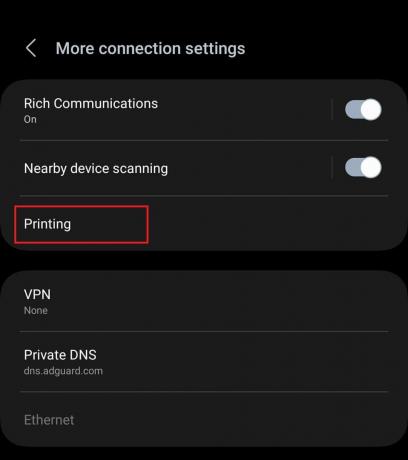
3. Kytke päälle Oletustulostuspalvelu ja napauta sitten sitä.
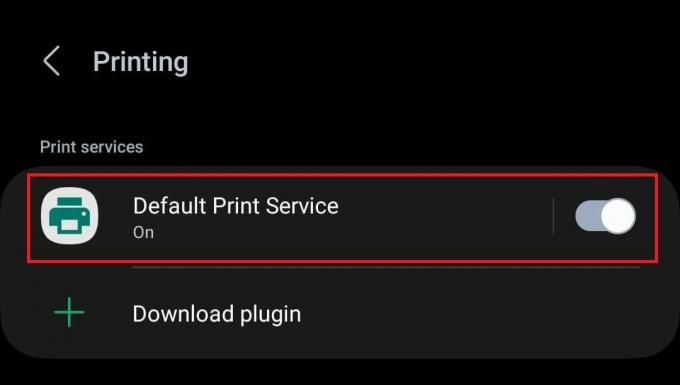
Näet kaikki verkossa olevat yhteensopivat tulostimet.
4. Kun langaton tulostimesi on tunnistettu, napauta sitä ja liitä puhelin siihen näytön ohjeiden mukaan.
Jos puhelimesi ei nyt tunnista tulostinta, on olemassa muita tapoja yhdistää molemmat.
Tapa 1: Lataa laajennus
Voit ladata langattoman tulostimesi kumppanisovelluksen helposti Android-puhelimeesi tulostaaksesi siitä. Noudata alla olevia ohjeita:
1. Seuraa polkua: asetukset > Yhteydet > Lisää yhteysasetuksia > Tulostus.
2. Napauta Lataa laajennus vaihtoehto.
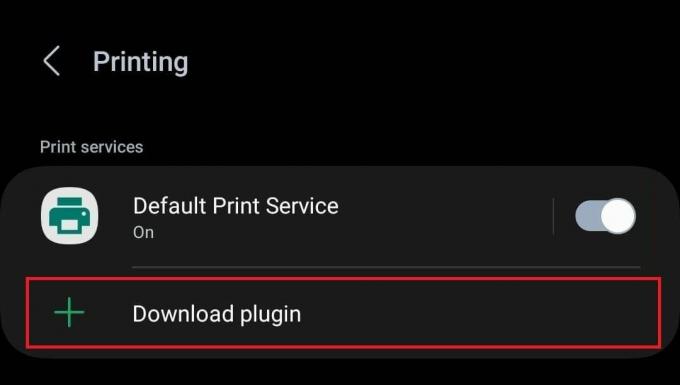
Näet luettelon lähes kaikkien tärkeimpien merkkien tulostimien oheissovelluksista.

3. Napauta tulostimesi merkkisovellusta ja Asentaa se alkaen Google Play Kauppa.
4. Kun olet asentanut, palaa takaisin, napauta laajennusta ja kun langaton tulostin havaitaan, liitä laite siihen.
Lue myös: Kuinka tulostaa, kun sinulla ei ole tulostinta
Tapa 2: Yhdistä Wi-Fin kautta
Langattomat tulostimet tukevat myös Wi-Fi-yhteyttä. Jos valmistaja ei ole julkaissut lisäosaa tulostimellesi, voit yhdistää puhelimesi siihen myös manuaalisesti Wi-Fi-suorapalvelun kautta.
1. Navigoi polulla: asetukset > Yhteydet > Lisää yhteysasetuksia > Tulostus.
2. Kytke päälle Oletustulostuspalvelu ja napauta sitä.
3. Napauta kolmen pisteen kuvake oikeassa yläkulmassa ja valitse Lisää tulostin.

4. Kytke päälle Wi-Fi Direct -tulostus ja napauta Etsi Wi-Fi Direct -tulostimet.
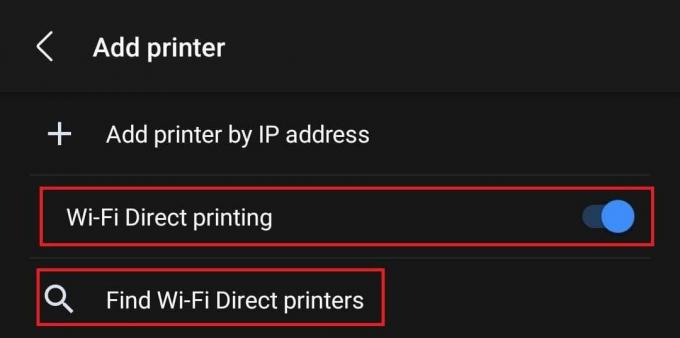
Nyt voit valita ja yhdistää puhelimesi tulostimeen, kun se havaitaan.
Tapa 3: Yhdistä IP-osoitteen kautta
Toinen tapa yhdistää tulostin matkapuhelimeesi on sen IP-osoite. Se voi kuitenkin olla hieman monimutkainen, kuten tarvitset etsi tulostimen IP-osoite ja vaiheet voivat vaihdella riippuen reititinpalvelusta, johon olet yhteydessä. Kun olet löytänyt tulostimen IP-osoitteen, toimi seuraavasti:
1. Noudata vaiheita 1–3 menetelmästä 2.
2. Näpäytä Lisää tulostin IP-osoitteen mukaan.
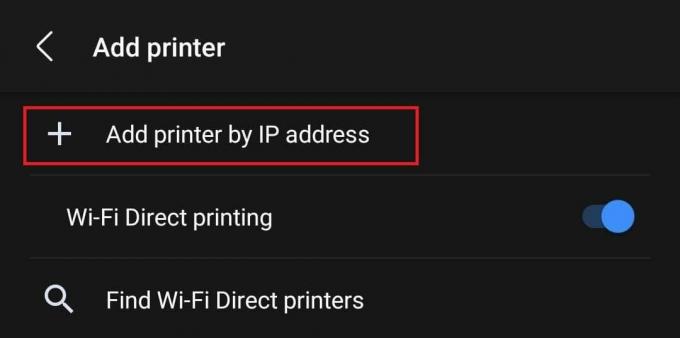
3. Kirjoita tekstikenttään tulostimen IP-osoite ja napauta Lisätä.
Tapa 4: Yhdistä Bluetoothin kautta
Jotkut langattomat tulostimet tukevat myös Bluetooth-yhteyttä, joka auttaa tulostamaan, kun Wi-Fi-yhteydessä on ongelmia tai Internet-yhteys on heikompi. Seuraa askelmia:
1. Kytke tulostimen Bluetooth päälle.
2. Nyt avoinna asetukset napauta puhelimessasi Liitännät ja kytke päälle Bluetooth.
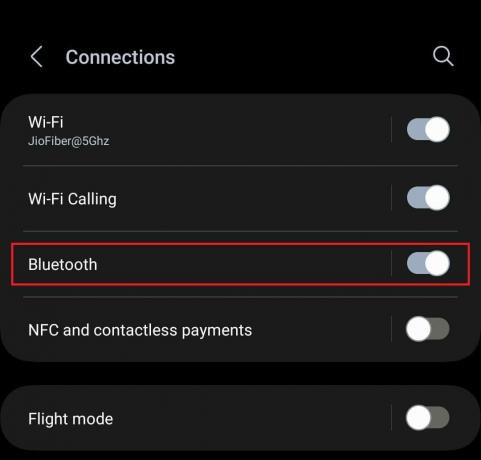
3. Napauta nyt Bluetooth ja valitse käytettävissä olevien laitteiden luettelosta tulostin ja yhdistä ne molemmat.
Kuinka tulostaa puhelimesta langattoman tulostimen kautta
Joten nyt, kun älypuhelimesi on yhdistetty tulostimeen onnistuneesti, on aika tulostaa tiedostoja. Voit noudattaa samoja vaiheita kaikille langattomille tulostimille. Vastaavasti voit tulostaa tiedostoja suoraan Google Docsista, Microsoft Wordista ja monista muista sovelluksista. Valitsemme Google Docsin tästä.
1. Avata Google Docs ja sitten tiedosto, jonka haluat tulostaa.
2. Napauta kolmen pisteen kuvake oikeassa yläkulmassa ja valitse Jaa ja vie kontekstivalikosta.
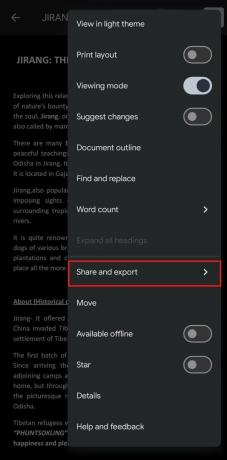
3. Napauta nyt Tulosta.

4. Avattavassa valikossa voit säätää Väri, Paperikoko, Orientaatioja muut asetukset tarpeen mukaan.
5. Laajenna Valitse tulostin avattavasta valikosta ja napauta Kaikki tulostimet…
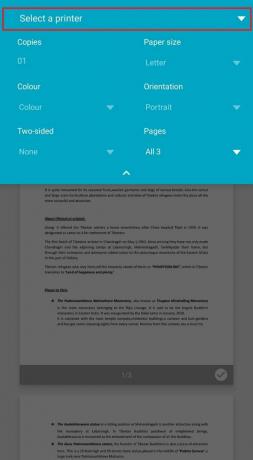
6. Napauta nyt Lisää tulostin, valitse langaton tulostimesi luettelosta ja aloita tulostus noudattamalla näytön ohjeita.
Lue myös: Kuinka tulostaa Instagram-kuvia Targetista
Tulostaminen puhelimesta HP: n langattoman tulostimen kautta käyttämällä HP Smart App -sovellusta
Voit myös käyttää HP Smart -sovellus. Sovellus ei ainoastaan helpota tiedostojen ja valokuvien tulostamista, vaan voit myös käyttää sitä a asiakirjan skannerisovellus, hallitse mustetarpeitasi, aseta pikakuvakkeita ja paljon muuta.
1. Avaa HP Smart sovellus.
2. Näpäytä Tulosta asiakirjat tai Tulosta valokuvia mieluummin.
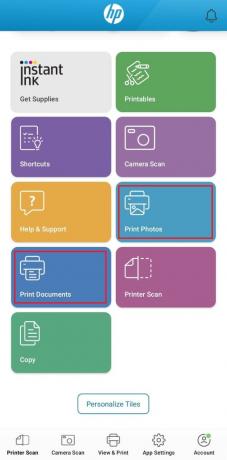
3. Valitse PDF-tiedostoja tai Valokuvani ja valitse sitten tiedosto, jonka haluat tulostaa.
4. Napauta Esikatselu-sivulla Tulosta.
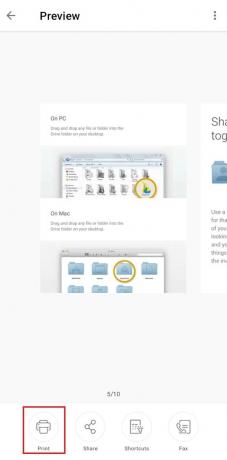
5. Valitse lopuksi tulostin ja seuraa näytön ohjeita.
Kuinka tulostaa Android-puhelimesta langattomaan tulostimeen sähköpostitse
Monet nykyajan tulostimet ovat kehittämässä sisäänrakennettua ominaisuutta, jonka avulla käyttäjät voivat vain lähettää sähköpostin tulostimelleen, johon on liitetty tulostettava tiedosto. Sen jälkeen se tulostaa asiakirjan automaattisesti.
Huomautus: Tarkista, onko tulostimellesi määritetty sähköpostitunnus.
1. Kun olet löytänyt tulostimen sähköpostiosoitteen, avaa sähköpostipalvelu, esim. Gmail, ja napauta Säveltää -kuvaketta oikeassa alakulmassa.
2. Vuonna Vastaanottaja kenttään, kirjoita tulostimen sähköpostiosoite.
3. Napauta liitekuvake Liitä yläreunassa tulostettava asiakirja ja napauta Lähettää kuvake.
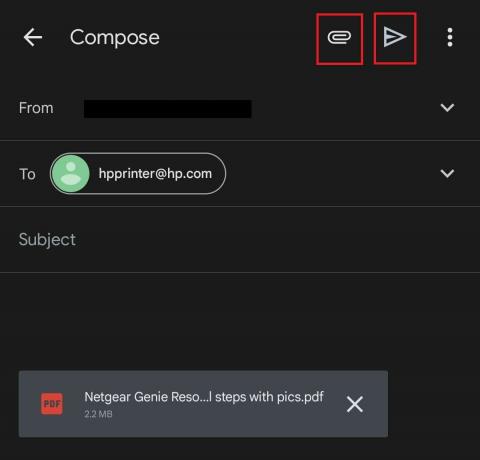
Lähetyksen jälkeen langaton tulostin tulostaa asiakirjan.
Toivomme, että oppaamme auttoi sinua yhdistä puhelimesi langattomaan tulostimeen ja tulosta käyttämällä sitä. Jos sinulla on kysyttävää tai ehdotuksia, ilmoita meille alla olevassa kommenttiosassa. Pysy kuulolla TechCultista saadaksesi lisää hyödyllisiä vinkkejä ja temppuja.
Henry on kokenut teknologiakirjailija, jonka intohimona on tehdä monimutkaisista teknologiaaiheista jokapäiväisten lukijoiden ulottuvilla. Yli vuosikymmenen kokemuksella teknologia-alalta Henrystä on tullut lukijoilleen luotettava tietolähde.



